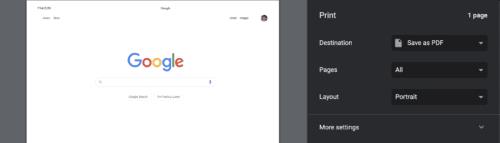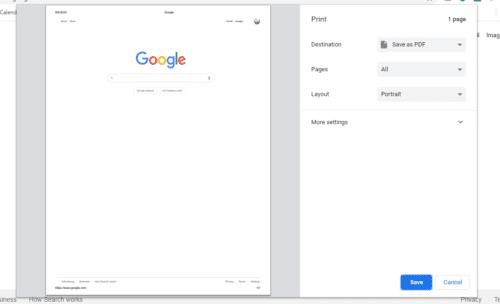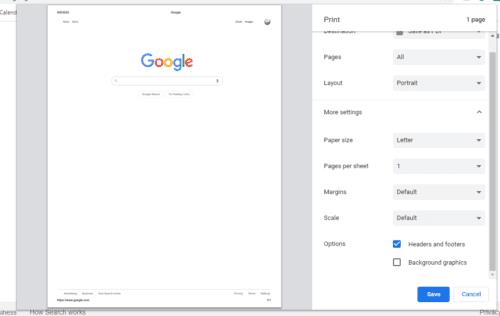V tejto modernej dobe sú „informácie“ pravdepodobne najcennejším zdrojom. Každý deň prehliadame internet, prehľadávame nespočetné množstvo stránok a obrázkov, skenujeme a filtrujeme detaily, znalosti a drobnosti.
Občas natrafíme na webovú stránku, ktorá je taká dôležitá, vzácna a taká slávna v celej svojej celistvosti, že si ju chceme uložiť pre naše vlastné dobro. Najprv si stránku jednoducho uložíme do záložiek a myslíme si, že k nej môžeme ľahko pristupovať, keď ju budete znova potrebovať. Ale o pár minút neskôr sa začneme točiť do špirály. Čo ak mi vypadne internet? Budem mať problémy so serverom? Čo ak niekto hackne webovú stránku a odstráni ju?
Potom zrazu nápad! Začnete vytvárať snímky obrazovky webovej stránky a uložiť ju ako obrázok. Potom si uvedomíte, že webová stránka je naozaj dlhá. Budete musieť urobiť desiatky snímok obrazovky, čo znamená desiatky súborov. Čo urobíš? Existuje nejaká iná možnosť na uloženie vašich vzácnych webových stránok?
No, existuje! Poviem vám, ako sťahovať webové stránky prehliadača Chrome bezpečne, efektívne a elegantne tak, že ich uložíte ako súbory PDF.
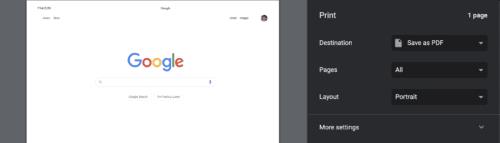
Konverzia webových stránok do PDF
Existujú dva spôsoby, ako previesť stránky Chrome na súbory PDF.
1. Pomocou možnosti tlače
Stlačte CTRL + P, skratka pre tlač stránky.
Nastavte možnosť Cieľ umiestnenú v pravom hornom rohu na možnosť Uložiť ako PDF .
Nakonfigurujte parametre/nastavenia. Ak je to potrebné, vyberte tlačidlo Ďalšie nastavenia a dolaďte svoje potreby.
Stlačte tlačidlo Uložiť .
Vyberte adresár, do ktorého uložíte súbor PDF.
Proces dokončite stlačením tlačidla Uložiť alebo Enter .
Teraz môžete skontrolovať adresár a otvoriť súbor PDF pomocou príslušnej aplikácie. Všimnite si, ako sú vaše webové stránky naskladané úhľadne na sebe. V ľavom hornom rohu prvej strany má dokonca dátum vytvorenia/vytlačenia, nadpis článku v strede hore na každej stránke, číslovanie strán v pravom dolnom rohu a zdrojovú adresu URL v ľavom dolnom rohu každej stránky.
2. Používanie webovej aplikácie
Vyberte celú adresu URL svojej webovej stránky a potom ju skopírujte.
Prejdite na stránku https://webpagetopdf.com/ . Prilepte adresu URL webovej stránky do poľa.
Nakonfigurujte parametre/nastavenia. Táto konkrétna stránka často vytvára dokument s veľmi tesným okrajom. Odporúča sa upraviť okraj na pravej strane aspoň o 20 mm.
Stlačte Konvertovať .
Počkajte na dokončenie sťahovania.
Web, ktorý som spomenul vyššie, je len jedným z mnohých schopných online nástrojov, takže pokojne použite aj iné weby. Stiahnutý súbor PDF sa uloží do vášho predvoleného adresára na sťahovanie. Pre prístup k stiahnutým súborom môžete stlačiť CTRL+J . Konečný súbor PDF je čistejší, pretože neobsahuje adresu URL, názov článku ani čísla strán ako možnosť tlače, ale iba pôvodné webové stránky.
Profesionáli
Zachová URL
Ak vaše webové stránky obsahujú niekoľko odkazov na ďalšie odkazy alebo navigáciu, táto metóda vám 10x uľahčí život. Uložené súbory PDF webových stránok si zachovajú adresu URL svojich pôvodných webových stránok. Ak otvoríte PDF a kliknete na odkaz, otvorí sa prehliadač a prejdete na webovú stránku.
Vysoko modifikovateľné
PDF je určené na úpravu súboru dokumentu. Či už sú to anotácie, štítky, zvýraznenia, pečiatky alebo dokonca podpisy. Uľahčí to poukázať na niečo v dokumente svojim kolegom, aby dokázali váš názor.
Konzistentná tlač
Súbory PDF využívajú niečo, čo sa nazýva WYSIWYG (Čo vidíte, to dostanete), čo znamená, že PDF a vytlačený dokument budú vždy vyzerať rovnako.
Jednoduchá preprava
Niekedy potrebujete ukázať webovú stránku vo formáte PDF svojmu vysokoškolskému profesorovi, priateľom alebo rodine. Je to rovnako jednoduché ako presunutie súboru na flash disk alebo smartfón. Okrem toho, keď máte veľa webových stránok PDF a nemáte dostatok miesta, môžete ich komprimovať, čím sa zníži veľkosť súboru o polovicu.
Nevýhody
Reklamy
V minulosti ste si na čítanie článkov museli kúpiť noviny. Dnes na čítanie článkov potrebujete prístup na internet. To však prichádza aj s reklamami. Aj keď je to otravné, tvorcovia obsahu tiež potrebujú peniaze. V tomto prípade sú jedinou chybou na vašej webovej stránke PDF reklamy.
Reklamy sú väčšinou umiestnené v rohu webovej stránky alebo sa zmestia medzi prázdne miesta. Niekedy je priamo do vašej tváre (vyskakovacie reklamy) a pokrýva polovicu obrazovky. To znamená, že na prečítanie skutočného článku musíte prižmúriť oči. Môžete to však obísť obnovením stránky a dúfať, že sa vám nebudú zobrazovať kontextové reklamy. Uložte webovú stránku, keď máte otvorené okno.
Záverečné myšlienky
Najspoľahlivejším a najefektívnejším spôsobom, ako uložiť webovú stránku, je ponechať ju vo formáte PDF prostredníctvom tlače alebo webovej aplikácie tretej strany. Poskytuje všetky výhody PDF, pričom jedinou nevýhodou je zaoberať sa reklamami pokrývajúcimi stránku. Uložte svoje stránky pomocou súborov PDF!